Pour supprimer des fichiers avec une extension spécifique, nous utilisons le 'rm ' (Supprimer ) , qui est un utilitaire de ligne de commande de base pour supprimer les fichiers système, les répertoires, les liens symboliques, les nœuds de périphérique, les canaux et les sockets sous Linux.
La commande est assez simple à utiliser et la syntaxe de base est :
$ rm <filename1> <filename2> ... <filenameN>
Ici, 'filename1 ', 'nomfichier2 ‘, etc. sont les noms des fichiers, y compris le chemin complet. Si les fichiers se trouvent dans le même répertoire, comme vous le savez peut-être déjà, il n'est pas nécessaire d'écrire les chemins d'accès complets.
Nous pouvons également utiliser des expressions génériques pour spécifier des fichiers qui ont des noms similaires ou incrémentiels ou pour spécifier des fichiers avec une extension de fichier spécifique.
Supprimer des fichiers sous Linux à l'aide d'une sous-chaîne
Par exemple, pour supprimer tous les fichiers contenant la sous-chaîne 'test ', nous pouvons exécuter :
$ rm *test*
Ici, le '*' implique 'n'importe quelle chaîne ‘. D'où le motif '*test*' prend en compte tous les fichiers dont le nom contient la sous-chaîne 'test ‘.
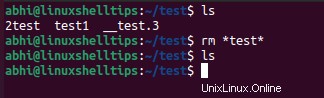
Supprimer les fichiers avec l'extension de fichier sous Linux
Prenons un autre exemple. Nous essaierons de supprimer tous les fichiers GIF du dossier en utilisant ce qui suit :
$ rm *.gif
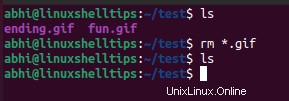
Cependant, cette syntaxe ne fonctionne que pour les fichiers. Utilisation de l'argument '-r' nous pouvons supprimer les fichiers ainsi que les dossiers :
$ rm -r <file/folder1> <file/folder2> ... <file/folderN>
Notez que cela supprimera le dossier de manière récursive dans son intégralité, c'est-à-dire qu'il supprimera toute la structure de dossiers en dessous ; les sous-dossiers et tous les fichiers. Par conséquent, il n'y a aucun moyen de supprimer des fichiers spécifiques avec un modèle de noms de fichiers ou des fichiers avec une extension spécifique de manière récursive. Chaque fois que toute la structure du dossier est supprimée.
Supprimer les fichiers de manière récursive avec l'extension de fichier sous Linux
Pour ce faire, nous pouvons utiliser la commande find et rediriger sa sortie vers ‘rm’ . La commande de recherche est simplement utilisé pour rechercher des fichiers de manière récursive en fonction de paramètres tels que le nom de fichier, l'extension, la taille, etc.
Par exemple, pour rechercher de manière récursive des fichiers avec l'extension “.png” , nous exécutons ce qui suit :
$ find . -name "*.png"
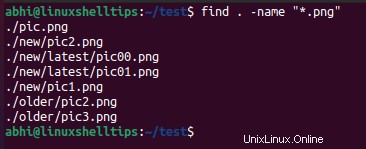
Maintenant, nous dirigeons simplement cette sortie vers 'rm' de la manière suivante :
$ find . -name "*.png" | xargs rm
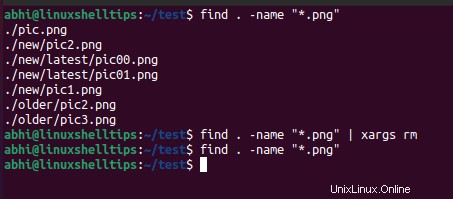
Les 'xargs' La commande est simplement utilisée pour transmettre la sortie de 'find ' à 'rm ' comme arguments. De cette manière, nous avons supprimé de manière récursive les fichiers portant l'extension PNG de toute la structure du dossier.
Conclusion
Dans cet article, nous avons découvert le "rm ', comment supprimer des fichiers et des dossiers à l'aide de celle-ci et comment supprimer des fichiers de manière récursive avec des extensions spécifiques.
Si vous avez des questions ou des commentaires, faites-le nous savoir dans les commentaires ci-dessous.